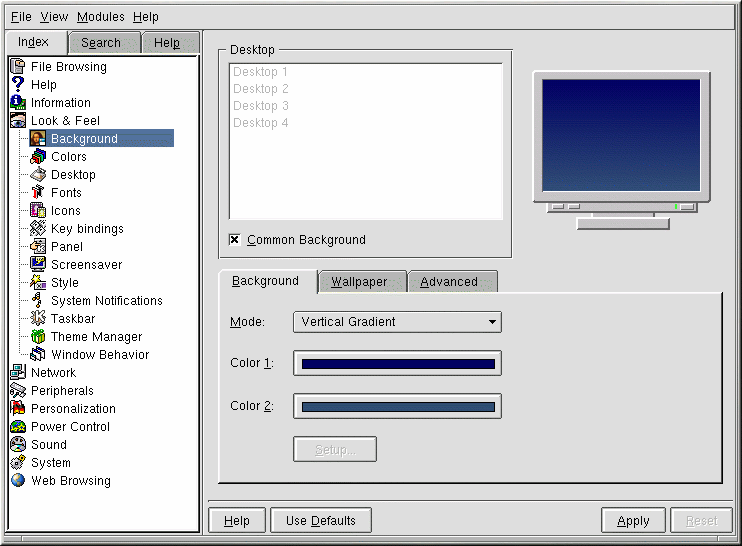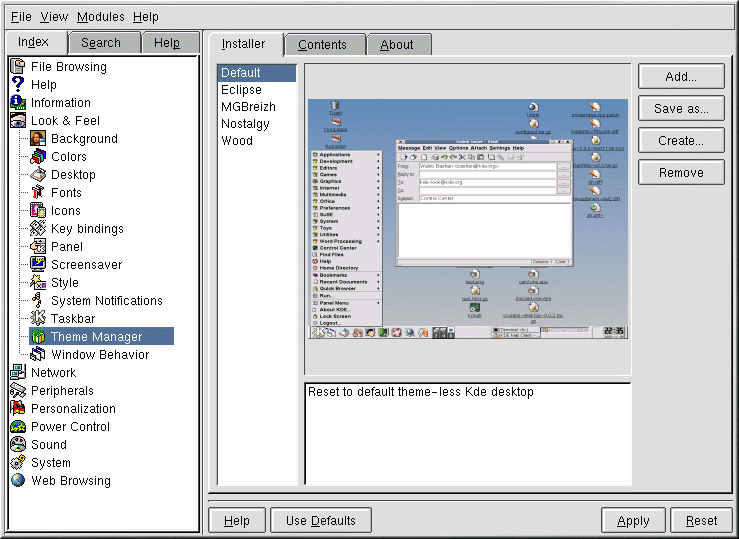Personalizzazione con il KDE Control Center
Potete avviare il KDE Control Center
dall'icona del Main Menu K
(Settings =>
Desktop) o dal pannello, facendo clic
sull'icona
KDE Control Center simile a questa:
![]()
Cambiare lo sfondo
Per modificare lo sfondo del desktop in KDE, aprite il KDE Control Center, fate clic su Look and Feel e poi su Background. La categoria Background del KDE Control Center è simile alla Figura 4-3.
Il KDE Control Center è diviso in due pannelli principali: sulla sinistra, trovate le categorie e sulla destra, nel pannello principale, gli elementi corrispondenti alle categorie che potrete modificare. Le categorie potrebbero essere nascoste quando aprite il control center. Fate clic sul segno + per espanderle.
Facendo clic sull'opzione Mode del menu, nella categoria Background, potete modificare un colore o selezionarne due per creare una sfumatura verticale oppure orizzontale sul desktop.
Fate clic sulle barre dei colori accanto a Color 1 e Color 2 per scegliere lo sfondo (non dovete selezionare due colori, se non lo desiderate). A questo punto fate clic su Setup. Se selezionate Background Program o Pattern dalla lista Mode, compare una richiesta di dialogo che vi chiede di effettuare ulteriori selezioni.
 | Anteprima automatica |
|---|---|
Tutte le volte che effettuate una scelta per il vostro Background, vedrete automaticamente un'anteprima di quanto selezionato. |
Una caratteristica unica della categoria Background nel KDE Control Center è la possibilità di creare background diversi per ogni desktop. Quando l'opzione Common Background non è selezionata nel pannello Desktop, vengono evidenziate le etichette di tutti i vostri desktop . Fate clic su un'etichetta per personalizzare il desktop corrispondente. Selezionando l'opzione Common Background le vostre scelte vengono applicate a tutti i desktop. Potete aggiungere entrambi i colori e/o lo sfondo a ognuno dei vostri desktop, se l'opzione Common Background non viene selezionata.
Fate clic sulla linguetta Wallpaper per selezionare un'immagine predefinita o una foto da posizionare sul desktop. Nella lista accanto a Mode, potete selezionare il modo in cui desiderate che venga visualizzata: centrata, affiancata (l'immagine si ripete più volte) ecc.
Potete anche provare a cambiare il tema del vostro ambiente grafico.
Cambiare il tema
È possibile modificare l'aspetto del pannello, dei pulsanti, dei menu e perfino dello sfondo, selezionando un nuovo tema per il desktop.
Innanzitutto selezionate la categoria Theme Manager (vedere Figura 4-4). Ci sono numerosi temi predefiniti, ma potrete trovarne molti altri all'indirizzo http://kde.themes.org.
Se desiderate installare un tema scaricato da Internet, fate clic su Add. Nella finestra che si apre, cercate il nome del tema scaricato, cliccateci sopra due volte oppure evidenziate il file e fate clic su OK. Il vostro tema verrà installato e comparirà nella lista dei temi in mezzo allo schermo. Se volete vedere in anteprima un tema, selezionatelo. Per applicare le modifiche al desktop e chiudere il centro di controllo, fate clic su OK. Se invece desiderate applicare il tema senza chiudere il centro di controllo, fate clic sul pulsante Apply.